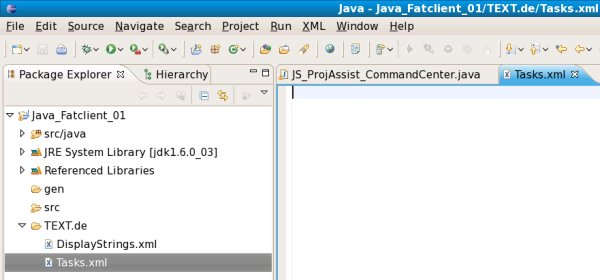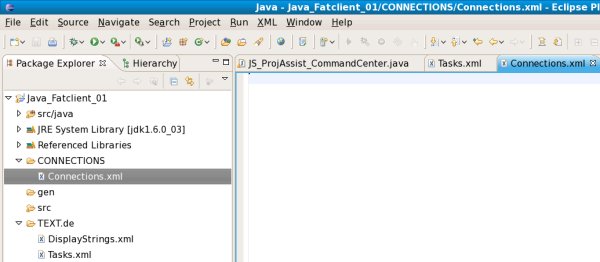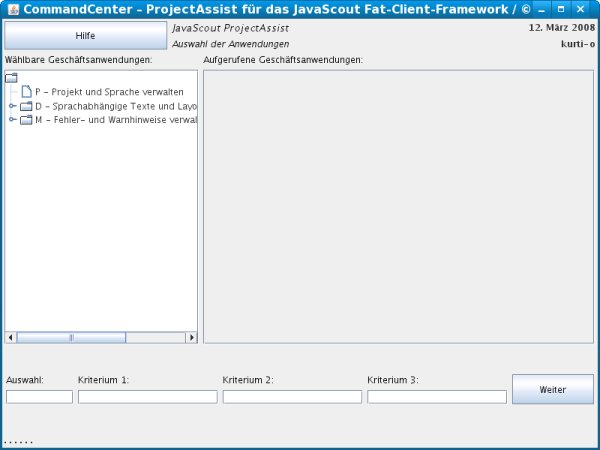Tutorial:
JavaScout
ProjectAssist, Start-Frame Grundlagen (Java_Fatclient_01) –
Weitere XML-Strukturen einlesen
Voraussetzungen
für das Verständnis dieses Dokuments:
Grundkenntnisse in
der Programmierung von Java (Klassen, Methoden, Schleifen) oder
anderer Objekt-Orientierter Programmiersprachen (z.B. C++,
Modula-2, Pascal).
Tutorial
Datenbank-Ladeprogramm
mit Graphischer Benutzeroberfläche (Java_Intro_02)
durchgearbeitet.
|
Ungefährer
Zeitbedarf zum Durcharbeiten dieses Dokuments:
Arbeitszeit:
Ca. 20 bis 60 Minuten; abhängig von der bei den vorigen
Beispielen erworbenen Routine.
|
Nachdem
im vorigen Schritt das Erstellen eine Datei mit XML-Struktur und das
Einlesen der Werte im Detail erklärt wurde werden in diesem
Schritt zwei weitere Dateien erstellt und eingelesen:
Die
Datei, die die Struktur für die Auswahl der Teilprogramme
enthält .
Die
Datei mit den Parametern für den Zugriff auf das
Datenbanksystem und den Java Application Server (JAS).
Für
das Verfolgen von Fehlern mit dem Debugger ist ein direkter Zugriff
auf das Datenbanksystem vorteilhafter. Aus diesem Grund werden noch
keine Parameter für die Verbindung zu einem JAS erfaßt.
Inhaltsverzeichnis:
Voriger
Schritt: Text für die
GUI-Elemente von XML-Datei einlesen
Vorbemerkung
Vorbedingungen
Verweis
auf Theorie
Zusätzlicher
Code
* Import von
js_base.connections
* Art
des Zugriffs auf Daten festlegen
* XML-Struktur
für wählbare Geschäftsanwendungen (Tasks)
konstruieren
* ConnectionManager
für die Verwaltung der Verbindungen zur Datenbank
konstruieren
Dateien
mit den XML-Strukturen erstellen
* Datei
mit XML-Struktur für wählbare Geschäftsanwendungen
(Tasks) erstellen
* Datei
mit XML-Struktur mit Parametern für die Datenbank-Verbindung
erstellen
Test
Gesamter
Code am Ende des Schrittes
Weitere
Schritte und verwandte Dokumentation
Nächster
Schritt: Auswählen der
Geschäftsanwendung
Vorbemerkung
|
Obwohl
Eclipse in 'deutscher Version' installiert werden kann, sind
die Abbildungen in diesem Dokument mit der 'english Version'
erstellt.
Grund ist, daß zum Zeitpunkt der Erstellung
dieses Dokumentes (Oktober 2007) die Eclipse-Texte nur sehr
unvollständig ins Deutsche übersetzt sind.
Damit ist
(meiner Meinung nach)
1.) Eclipse in deutscher Version
wesentlich schwerer verständlich als in englischer Version
und
2.) wenn Eclipse weiter übersetzt wird, ist dieses
Dokument stark abweichend von den dann vorhandenen deutschen
Texten.
|
▲ zum
Inhaltsverzeichnis
Vorbedingungen:
▲ zum
Inhaltsverzeichnis
Verweis
auf Theorie:
▲ zum
Inhaltsverzeichnis
Zusätzlicher
Code
Der
zusätzliche Code in diesem Schritt beschränkt sich auf
wenige Zeilen.
Grund für den bescheidenen Zuwachs an zu
schreibendem Code ist, daß
die meiste Arbeit in der
Erstellung der Datei mit der XML-Struktur mit den sprachabhängigen
Texten ist
und
das Einlesen der Datei und das Zuordnen dieser
Texte zu den GUI-Elementen mit Methoden der Basisklassen durchgeführt
wird.
▲ zum
Inhaltsverzeichnis
Import der
Bibliothek js_base.connections
/*
*
Package mit der Basisklasse für die Bearbeitung von
*
Dateien
mit XML-Strukturen. */
import
js_base.xml.*;
/*
*
Package mit der Basisklasse für die Verbindungen zu
Datenbank
* und Java Application Server (JAS).
*/
import
js_base.connections.*;
/*
*/
public
class
JS_ProjAssist_CommandCenter
extends
JSBS_StartFrame
{
/*
* Constructor der Klasse.
* Code darin
wird aufgerufen wenn ein Objekt dieser Klasse erstellt wird.
*/
public
JS_ProjAssist_CommandCenter(String
parmstrLanguageCode)
{
/*
Die
Bibliothek js_base.connections
enthält
Klassen für die Verbindung zu einer Datenbank oder einem oder
mehreren Java-Application-Servern.
In diesem Tutorial werden die
Daten direkt von einer Datenbank gelesen; die Verbindung zu JAS
erfolgt nicht.
▲ zum
Inhaltsverzeichnis
Art
des Zugriffs auf Daten festlegen
/*
* Methode
mit den Initialisierungen die notwendig sind bevor das Frame
(Window)
* angezeigt wird. */
private
void
initialize_before_frame(String
parmstrLanguageCode) {
/*
* Festlegen
mit welcher Art von Datenzugriff das Programm arbeitet.
* Für
dieses Tutorial wird der direkte Zugriff auf eine Datenbank verwendet
-
* nicht die Verwendung eine Java-Application-Servers.
*/
RunVersion
=
CONST_StandAlone;
/*
* Initialisieren
der Struktur mit den Parametern, die für die gesamte
Applikation
* (inklusive der Task-Frames) gelten.
* Diese Struktur ist in der geerbten Klasse
(JSBS_StartFrame) definiert. */
structJSBS_UniversalParameters
=
new
JSBS_UniversalParameters(parmstrLanguageCode);
Die
Basisklassen des JS-FCF bieten folgende Möglichkeiten für
die Zugriffe auf Daten:
StandAlone:
Aus
dem Programm direkt auf eine Datenbank.
Diese Art eignet sich
besonders für die Entwicklung von Programmen, das Arbeiten mit
dem in Eclipse
integrieten Debugger ist einfach und gut geeignet zum Finden von
Fehlern.
FatClient:
Das
Programm benutzt zur Verwaltung von Daten einen Java Application
Server (JAS).
Dieser JAS bietet gegenüber dem direkten
Zugriff auf die Datenbank folgende Vorteile:
* Bessere
Performanz (Datendurchsatz) bei mehreren gleichzeitigen
Benutzern.
* Möglichkeit der Datenabfrage über
einen Web-Browser;
dazu können 'Servlets'
mit Struts (noch zu dokumentieren) oder JSF (nzd) entwickelt werden.
MobileClient:
Programm-Abläufe,
die es ermöglichen, Daten auf einer Datenbank in einem mobilen
Gerät (z.B. Notebook) zu halten, mit dem mobilen Gerät
auch ohne Verbindung zum JAS Geschäftsprogramme auszuführen
(z.B. Bestellungen erfassen) und bei einer Verbindung mit dem JAS
die Daten zwischen mobilem Gerät und JAS abzugleichen.
▲ zum
Inhaltsverzeichnis
XML-Struktur
für wählbare Geschäftsanwendungen (Tasks) konstruieren
/*
* Prüfen
ob die XML-Struktur fehlerfrei gelesen werden konnte. */
if
(structJSBS_XML_DisplayStrings.StatusCode
!=
structJSBS_XML_DisplayStrings.CONST_OK)
{
/* Fehler
beim Einlesen der XML-Struktur; Fehlermeldung und Status-Code auf der
Konsole ausgeben.
* Eine Beschreibung des Fehler-Codes
ist in der Interface JSBS_XML_Constants zu finden.
*/
System.out.println("Fehler
beim Einlesen von 'DisplayStrings.xml'; StatusCode: "
+
Integer.toString(structJSBS_XML_DisplayStrings.StatusCode));
}
/*
* 'Construct'
der XML-Struktur mit den Tasks (Geschäftsanwendungen).
* Im
Constructor wird die XML-Struktur aus der Datei 'Tasks.xml'
* im
Verzeichnis 'TEXT.ls' gelesen wobei 'ls' der ISO-Code der gewählten
Sprache
* (als Parameter der Methode 'main' mitgegeben)
ist. */
structJSBS_XML_Tasks
=
new
JSBS_XML_Tasks(this);
/*
* Prüfen
ob die XML-Struktur fehlerfrei gelesen werden konnte. */
if
(structJSBS_XML_Tasks.StatusCode
!=
JSBS_XML_Constants.CONST_OK)
{
/* Fehler
beim Einlesen der XML-Struktur; Fehlermeldung und Status-Code auf der
Konsole ausgeben.
* Eine Beschreibung des Fehler-Codes
ist in der Interface JSBS_XML_Constants zu finden.
*/
System.out.println("Fehler
beim Einlesen von 'Tasks.xml'; StatusCode: "
+
Integer.toString(structJSBS_XML_Tasks.StatusCode));
}
else
{
/* XML-Struktur
ohne Fehler eingelesen; Methode zum 'bauen' eines JTree mit
der
* Task-Hierarchie aufrufen und den JTree auf das
GUI-Element übertragen. */
tree_SelectableTasks
=
structJSBS_XML_Tasks.getTaskTree();
}
}
/*
* Methode
mit der das Frame (Window) angezeigt wird. */
private
void
initialize_frame()
{
/* Frame
(Window) sichtbar machen (anzeigen). */
Der
Code folgt dem Schema wie es schon in Schritt
3: asdf > srqp vorgestellt wurde.
Nachdem das Programm zu
diesem Zeitpunkt noch keine Graphische Benutzeroberfläche
aufgebaut hat, müssen etwaige Fehler über die Konsole
gemeldet werden.
▲ zum
Inhaltsverzeichnis
ConnectionManager
für die Verwaltung der Verbindungen zur Datenbank konstruieren
/*
* Methode
mit den Initialisierungen die notwendig sind nachdem das Frame
(Window)
* angezeigt wird. */
private
void
initialize_after_frame()
{
/*
* Methode
aufrufen mit der alle (in der Datei 'DisplayStrings.xml' definierten)
* GUI-Elemente mit Text, Font und ToolTipText versehen
werden.
*/
JSBS_GUIServices.processLanguageDependantElements(this);
/*
* Abfragen
mit welcher Art von Datenzugriff das Programm arbeitet.
* Für
das Tutorial wird der direkte Zugriff auf die Datenbank
verwendet.
* Um den Code als Beispiel für später
verwenden zu können wird trotzdem
* mit der
Abfrage der Datenzugriffs-Version gearbeitet – allerdings
bleibt
* der Teil für den Datenzugriff über
eine Java Application Server noch ohne Code. */
if
((RunVersion
==
CONST_StandAlone)
|| (RunVersion
==
CONST_MobileClient))
{
/* Direkter
Zugriff auf die Datenbank notwendig: Connection-Manager
konstruieren.
* Dabei werden die Parameter für den
Datenbankzugriff aus der Datei 'Connections.xml'
* gelesen.
*/
structJSBS_DB_ConnectionManager
=
new
JSBS_DB_ConnectionManager(this);
/* Prüfen
ob die Verbindung zur Datenbank fehlerfrei hergestellt werden konnte.
*/
if
(structJSBS_DB_ConnectionManager.StatusCode
!=
JSBS_XML_Constants.CONST_OK)
{
/* Fehler
beim Verbinden zur Datenbank.
* Nachdem die GUI
bereits initialisiert ist wird die Graphische Warnungs- und
Fehleranzeige
* benutzt.
*/
handleErrorEvent(this.getClass().getName(),
"construct_JSBS_DB_ConnectionManager",
(new
Integer(structJSBS_DB_ConnectionManager.StatusCode)).toString());
/* Über
die Methode 'handleErrorEvent' wird das Programm auch beendet.
*/
}
}
if
((RunVersion
==
CONST_FatClient)
|| (RunVersion
==
CONST_MobileClient))
{
/* Datenzugriff
über JAS notwendig; wird in diesem Tutorial nicht verwendet.
*/
}
}
Die
Verbindung zur Datenbank wird aufgebaut nachdem die Grafische
Benutzeroberfläche (GUI) erstellt wurde.
Zu diesem Zeitpunkt
steht auch schon die Methode zur Anzeige von Warnungen oder Fehlern
in einem Fenster zur Verfügung – diese Methode wird bei
einem eventuell auftretendem Fehler aufgerufen.
▲ zum
Inhaltsverzeichnis
Dateien
mit den XML-Strukturen erstellen
Das
Erstellen von Dateien wurde bereits in Schritt
3: Text für die GUI-Elemente von XML-Datei einlesen
>
Verzeichnis
und Datei mit der XML-Struktur mit den sprachabhängigen Texten
erstellen mit
Abbildungen dokumentiert.
Bitte sehen Sie dort nach wenn sie sich
mit den folgenden Kurz-Anleitungen nicht ausreichend informiert
fühlen.
▲ zum
Inhaltsverzeichnis
Datei
mit XML-Struktur für wählbare Geschäftsanwendungen
(Tasks) erstellen
Verzeichnis
'TEXT.de' auswählen und mit der rechten Maustaste anklicken.
Im
erscheinenden Kontext-Menu New
> File auswählen.
Im
folgenden Fenster (New File) den Dateinamen Tasks.xml
eingeben
und durch Anklicken der Schaltfläche [ Finish ]
die
Datei erstellen und das Fenster schließen.
|
Zur
Kontrolle:
Der Name der neu erstellten Datei ist in der
Struktur zu sehen und eine leere Datei ist bereit um den Text der
XML-Struktur zu erfassen.
Möglicherweise
sind die Unterverzeichnisse und die darin enthaltenen Dateien
ausgeblendet. Diese können durch Anklicken des kleinen
Dreiecks neben dem Verzeichnis-Namen ein- bzw. ausgeblendet
werden.
|
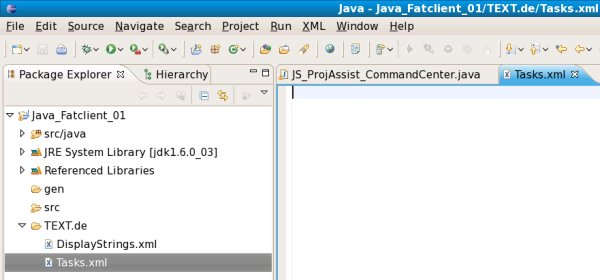
|
Die
gerade erstellte Datei wird mit der folgenden XML-Struktur
gefüllt.
Für eine detaillierte Erklärung der
Bedeutung der einzelnen XML-Elemente in der Struktur sehen Sie bitte
im Dokument Datei
'Tasks.xml' mit der Liste der wählbaren Geschäftsanwendungen
nach.
Für
die weitere Entwicklung des Programms im Tutorial wird nur >Projekt
und Sprache verwalten< gebraucht.
Alle anderen Einträge
sind nur vorhanden um zu zeigen, wie eine Struktur über mehrere
Ebenen angezeigt wird.
<!--
Root-Element (Tasks); ein Root-Element muß vorhanden sein sonst
meldet der Parser einen Fehler. -->
<Tasks>
<!--
Markierung, daß der eingegebene Code in Großbuchstaben
umgewandelt wird. -->
<UpperCase></UpperCase>
<!--
Liste mit den wählbaren Tasks; -->
<!--
die Ordnung der Anzeige auf der GUI ist genau so wie hier in der
XML-Struktur definiert. -->
<Task>
<DisplayedCode>P</DisplayedCode>
<InternalCode>P</InternalCode>
<Description>Projekt
und Sprache verwalten</Description>
<Parameter1Label>Projekt-Code</Parameter1Label>
<Parameter2Label>Sprach-Code</Parameter2Label>
</Task>
<!--
Folgende Einträge werden im Tutorial nicht verwendet; -->
<!--
sie zeigen nur den Aufbau einer hierarchischen Auswahl-Struktur. -->
<Task>
<DisplayedCode>D</DisplayedCode>
<Description>Sprachabhängige
Texte und Layout-Parameter verwalten</Description>
</Task>
<Task>
<DisplayedCode>DC</DisplayedCode>
<InternalCode>DC</InternalCode>
<Description>'Common'
Text – Sprachabhängigen Text verwalten</Description>
</Task>
<Task>
<DisplayedCode>DS</DisplayedCode>
<InternalCode>DS</InternalCode>
<Description>'Supplementary'
Text – Sprachabhängigen Text verwalten</Description>
</Task>
<Task>
<DisplayedCode>DL</DisplayedCode>
<InternalCode>DL</InternalCode>
<Description>Layout-Parameter
für die GUI verwalten</Description>
</Task>
<Task>
<DisplayedCode>DF</DisplayedCode>
<Description>Sprachabhängige
Texte für Funktionstasten verwalten</Description>
</Task>
<Task>
<DisplayedCode>DFC</DisplayedCode>
<InternalCode>DFC</InternalCode>
<Description>'Common'
Text – Sprachabhängige Texte für Funktionstasten
verwalten</Description>
</Task>
<Task>
<DisplayedCode>DFI</DisplayedCode>
<InternalCode>DFI</InternalCode>
<Description>'Individual'
Text – Sprachabhängige Texte für Funktionstasten
verwalten</Description>
</Task>
<Task>
<DisplayedCode>DX</DisplayedCode>
<InternalCode>DX</InternalCode>
<Description>XML-Dateien
für sprachabhängige Texte generieren</Description>
</Task>
<Task>
<DisplayedCode>M</DisplayedCode>
<Description>Fehler-
und Warnhinweise verwalten</Description>
</Task>
<Task>
<DisplayedCode>MD</DisplayedCode>
<InternalCode>MD</InternalCode>
<Description>Einzelnen
Fehler- oder Warnhinweis verwalten</Description>
<Parameter1Label>Projekt-Code</Parameter1Label>
<Parameter2Label>Sprach-Code</Parameter2Label>
</Task>
<Task>
<DisplayedCode>MX</DisplayedCode>
<InternalCode>MX</InternalCode>
<Description>XML-Datei
für Fehler- und Warnhinweis generieren</Description>
<Parameter1Label>Projekt-Code</Parameter1Label>
<Parameter2Label>Sprach-Code</Parameter2Label>
</Task>
</Tasks>
▲ zum
Inhaltsverzeichnis
Datei
mit XML-Struktur mit Parametern für die Datenbankverbindung
erstellen
Project
('Java_Fatclient_01') auswählen und mit der rechten Maustaste
anklicken.
Im erscheinenden Kontext-Menu New
> Folder auswählen.
Im
folgenden Fenster (New Folder) den Namen des Verzeichnisses
CONNECTIONS
eingeben
und durch Anklicken der Schaltfläche [ Finish ]
die
Datei erstellen und das Fenster schließen.
Bitte
beachten Sie,
daß der Name des Verzeichnisses (CONNECTIONS)
komplett
in Großbuchstaben zu
schreiben ist.
Das
gerade erstellte Verzeichnis ('CONNECTIONS') auswählen und mit
der rechten Maustaste anklicken.
Im erscheinenen Kontext-Menu
New
> File auswählen.
Im
folgenden Fenster (New File) den Dateinamen Connections.xml
eingeben
und durch Anklicken der Schaltfläche [ Finish ]
die
Datei erstellen und das Fenster schließen.
|
Zur
Kontrolle:
Der Name des neu erstellten Verzeichnisses und der
neu erstellten Datei ist in der Struktur zu sehen und eine leere
Datei ist bereit um den Text der XML-Struktur zu erfassen.
Möglicherweise
sind die Unterverzeichnisse und die darin enthaltenen Dateien
ausgeblendet. Diese können durch Anklicken des kleinen
Dreiecks neben dem Verzeichnis-Namen ein- bzw. ausgeblendet
werden.
|
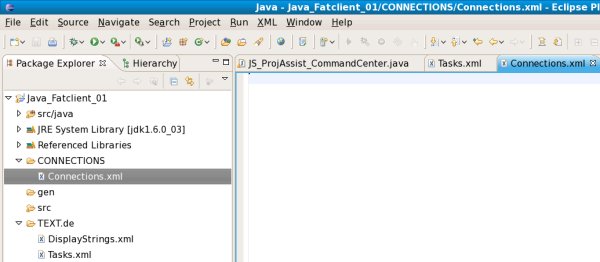
|
Die
gerade erstellte Datei wird mit der folgenden XML-Struktur
gefüllt.
Für eine detaillierte Erklärung der
Bedeutung der einzelnen XML-Elemente in der Struktur sehen Sie bitte
im Dokument Datei
'Connections.xml' mit Parametern für Datenbank und JAS
nach.
Für
dieses Tutorial wird nur der direkte Zugriff auf die Datenbank
benötigt. Deswegen enthält die XML-Struktur keine Parameter
für eine Verbindung zu einem Java-Application-Server (JAS).
<!--
Root-Element (Connections); -->
<!-- ein Root-Element muß
vorhanden sein sonst meldet der Parser einen Fehler. -->
<Connections>
<DataBaseParameters>
<!--
Parameter für die Verbindung zur Datenbank. -->
<DataBaseDriverName>com.mysql.jdbc.Driver</DataBaseDriverName>
<DataBaseName>jdbc:mysql://127.0.0.1:3306/js_tutorial</DataBaseName>
<DataBaseUserID>mysql</DataBaseUserID>
<DataBasePassword>drowssap</DataBasePassword>
</DataBaseParameters>
</Connections>
▲ zum
Inhaltsverzeichnis
Test
Die
Einstellungen und die Angabe der zu verwendenden Sprache als
Parameter wurden schon im Schritt 2 ausgeführt und bleiben als
Einstellung für das 'Project' erhalten.
Die Abfolge zum
Starten wurde bereits in den beiden vorigen Schritten mit Abbildungen
dokumentiert; deswegen folgen nur Stichworte:
Zum
Starten wird Run
> Open Run Dialog ausgewählt.
Im
anschließend erscheinenden Fenster (Run) werden die
Einstellungen nicht verändert und durch Anklicken der
Schaltfläche [ Run ]
das
Programm gestartet.
|
Daraufhin
erscheint das Fenster mit der Benutzeroberfläche wie schon im
vorigen Schritt.
Geändert
ist, daß unter den 'Wählbaren Geschäftsanwendungen'
die Struktur, die in der Datei 'Tasks.xml' definiert wurde,
angezeigt wird.
Anmerkung:
Bei
der zur Zeit der Erstellung dieses Tutorials (Februar 2008)
installierten Version von Java und/oder Eclipse erscheinen die
Elemente der Benutzeroberfläche erst nachdem die Größe
des Fensters verändert wurde.
Dieser
Fehler ist hoffentlich bereits behoben wenn Sie dieses Tutorial
durcharbeiten.
|
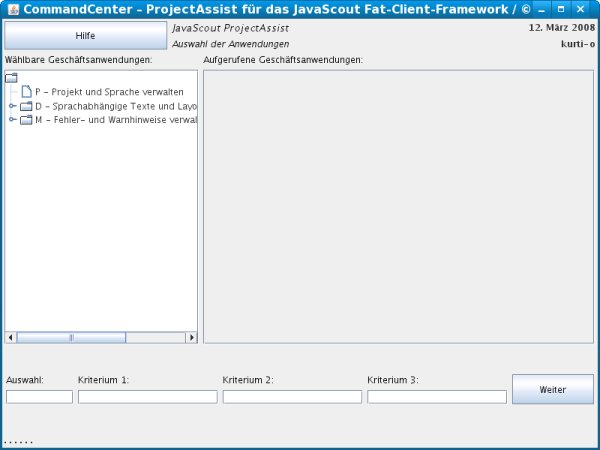
|
|
Durch
Anklicken des 'Schalters' links neben eines 'Verzeichnisses'
können die darunter liegenden Auswahlmöglichkeiten
angezeigt oder verborgen werden.
Die
Abbildung zeigt die vollständig angezeigte
Struktur.
|

|
▲ zum
Inhaltsverzeichnis
Gesamter
Code am Ende des Schrittes
▲ zum
Inhaltsverzeichnis
Klasse JS_ProjAssist_CommandCenter
package
js_projassist.client;
/*
*
Package mit der Basisklasse für das StartFrame. */
import
js_base.frame.*;
/*
*
Package mit der Basisklasse für die Struktur mit
Parametern. */
import
js_base.structures.*;
/*
*
Package mit der Basisklasse für die Bearbeitung von
*
Dateien
mit XML-Strukturen. */
import
js_base.xml.*;
/*
*
Package mit der Basisklasse für die Verbindungen zu
Datenbank
* und Java Application Server (JAS).
*/
import
js_base.connections.*;
/*
*/
public
class
JS_ProjAssist_CommandCenter
extends
JSBS_StartFrame
{
/*
* Constructor der Klasse.
* Code darin
wird aufgerufen wenn ein Objekt dieser Klasse erstellt wird.
*/
public
JS_ProjAssist_CommandCenter(String
parmstrLanguageCode)
{
/*
* Aufrufen
des Constructors der geerbten Klasse;
* Dort werden
die Standard-Initialisierungen ausgeführt. */
super();
/*
* Aufrufen
der Methoden mit den individuellen Initialisierungen für diese
Klasse.
*/
initialize_before_frame(parmstrLanguageCode);
initialize_frame();
initialize_after_frame();
}
/*
* Methode
mit den Initialisierungen die notwendig sind bevor das Frame
(Window)
* angezeigt wird. */
private
void
initialize_before_frame(String
parmstrLanguageCode)
{
/*
* Festlegen
mit welcher Art von Datenzugriff das Programm arbeitet.
* Für
dieses Tutorial wird der direkte Zugriff auf eine Datenbank
verwendet -
* nicht die Verwendung eine
Java-Application-Servers. */
RunVersion
=
CONST_StandAlone;
/*
* Initialisieren
der Struktur mit den Parametern, die für die gesamte
Applikation
* (inklusive der Task-Frames) gelten.
* Diese Struktur ist in der geerbten Klasse
(JSBS_StartFrame) definiert. */
structJSBS_UniversalParameters
=
new
JSBS_UniversalParameters(parmstrLanguageCode);
/*
* 'Construct'
der XML-Struktur mit den sprachabhängigen Texten für
GUI-Elemente.
* Im Constructor wird die XML-Struktur
aus der Datei 'DisplayStrings.xml'
* im
Verzeichnis 'TEXT.ls' gelesen wobei 'ls' der ISO-Code der gewählten
Sprache
* (als Parameter der Methode 'main'
mitgegeben) ist. */
structJSBS_XML_DisplayStrings
=
new
JSBS_XML_DisplayStrings(this);
/*
* Prüfen
ob die XML-Struktur fehlerfrei gelesen werden konnte. */
if
(structJSBS_XML_DisplayStrings.StatusCode
!=
structJSBS_XML_DisplayStrings.CONST_OK)
{
/* Fehler
beim Einlesen der XML-Struktur; Fehlermeldung und Status-Code auf
der Konsole ausgeben.
* Eine Beschreibung des
Fehler-Codes ist in der Interface JSBS_XML_Constants zu finden.
*/
System.out.println("Fehler
beim Einlesen von 'DisplayStrings.xml'; StatusCode: "
+
Integer.toString(structJSBS_XML_DisplayStrings.StatusCode));
}
/*
* 'Construct'
der XML-Struktur mit den Tasks (Geschäftsanwendungen).
* Im
Constructor wird die XML-Struktur aus der Datei 'Tasks.xml'
* im
Verzeichnis 'TEXT.ls' gelesen wobei 'ls' der ISO-Code der gewählten
Sprache
* (als Parameter der Methode 'main'
mitgegeben) ist. */
structJSBS_XML_Tasks
=
new
JSBS_XML_Tasks(this);
/*
* Prüfen
ob die XML-Struktur fehlerfrei gelesen werden konnte. */
if
(structJSBS_XML_Tasks.StatusCode
!=
JSBS_XML_Constants.CONST_OK)
{
/* Fehler
beim Einlesen der XML-Struktur; Fehlermeldung und Status-Code auf
der Konsole ausgeben.
* Eine Beschreibung des
Fehler-Codes ist in der Interface JSBS_XML_Constants zu finden.
*/
System.out.println("Fehler
beim Einlesen von 'Tasks.xml'; StatusCode: "
+
Integer.toString(structJSBS_XML_Tasks.StatusCode));
}
else
{
/* XML-Struktur
ohne Fehler eingelesen; Methode zum 'bauen' eines JTree mit
der
* Task-Hierarchie aufrufen und den JTree auf das
GUI-Element übertragen. */
tree_SelectableTasks
=
structJSBS_XML_Tasks.getTaskTree();
}
}
/*
* Methode
mit der das Frame (Window) angezeigt wird. */
private
void
initialize_frame()
{
/* Frame
(Window) sichtbar machen (anzeigen).
*/
setVisible(true);
/* Anfangsgröße
festlegen. */
setSize(800,
600);
/* Grund-Panel
mit den weiteren GUI-Elementen anzeigen.
* Die
GUI-Elemente und deren Anordnung sind in der geerbten Klasse
* (JSBS_StartFrame) festgelegt.
*/
setContentPane(get_pnl_Main());
}
/*
* Methode
mit den Initialisierungen die notwendig sind nachdem das Frame
(Window)
* angezeigt wird. */
private
void
initialize_after_frame()
{
/*
* Methode
aufrufen mit der alle (in der Datei 'DisplayStrings.xml'
definierten)
* GUI-Elemente mit Text, Font und
ToolTipText versehen werden.
*/
JSBS_GUIServices.processLanguageDependantElements(this);
/*
* Abfragen
mit welcher Art von Datenzugriff das Programm arbeitet.
* Für
das Tutorial wird der direkte Zugriff auf die Datenbank
verwendet.
* Um den Code als Beispiel für später
verwenden zu können wird trotzdem
* mit der
Abfrage der Datenzugriffs-Version gearbeitet – allerdings
bleibt
* der Teil für den Datenzugriff über
eine Java Application Server noch ohne Code. */
if
((RunVersion
==
CONST_StandAlone)
|| (RunVersion
==
CONST_MobileClient))
{
/* Direkter
Zugriff auf die Datenbank notwendig: Connection-Manager
konstruieren.
* Dabei werden die Parameter für
den Datenbankzugriff aus der Datei 'Connections.xml'
* gelesen.
*/
structJSBS_DB_ConnectionManager
=
new
JSBS_DB_ConnectionManager(this);
/* Prüfen
ob die Verbindung zur Datenbank fehlerfrei hergestellt werden
konnte. */
if
(structJSBS_DB_ConnectionManager.StatusCode
!=
JSBS_XML_Constants.CONST_OK)
{
/* Fehler
beim Verbinden zur Datenbank.
* Nachdem die GUI
bereits initialisiert ist wird die Graphische Warnungs- und
Fehleranzeige
* benutzt.
*/
handleErrorEvent(this.getClass().getName(),
"construct_JSBS_DB_ConnectionManager",
(new
Integer(structJSBS_DB_ConnectionManager.StatusCode)).toString());
/* Über
die Methode 'handleErrorEvent' wird das Programm auch beendet.
*/
}
}
if
((RunVersion
==
CONST_FatClient)
|| (RunVersion
==
CONST_MobileClient))
{
/* Datenzugriff
über JAS notwendig; wird in diesem Tutorial nicht verwendet.
*/
}
}
/*
* Methode
main(); diese macht diese Klasse 'startbar'.
* Diese
Methode wird aufgerufen wenn ein Objekt dieser Klasse vom
Java-Runtime-Environment
* als 'Start-Klasse'
aufgeruffen wird. */
public
static void
main(String[]
args) {
/*
*
Übernehmen des Wertes der als Parameter beim Start der Klasse
mitgeliefert wurde. */
String
locstrLanguageCode = "";
if
(args.length
>
0) locstrLanguageCode = args[0];
try
{
/*
* 'Construct'
eines Objekts dieser Klasse;
* damit wird der übrige
Code dieser Klasse ausgeführt.
*/
JS_ProjAssist_CommandCenter
aJS_ProjAssist_commandCenter =
new
JS_ProjAssist_CommandCenter(locstrLanguageCode);
}
catch
(Throwable
Exc) {
/* Unerwarteter
Fehler beim 'Construct' des Objekts; Fehlermeldung ausgeben.
*/
System.out.println("Fehler
beim 'construct' der Klasse
'JS_ProjAssist_CommandCenter'.");
Exc.printStackTrace();
}
}
}
▲ zum
Inhaltsverzeichnis
Weitere
Schritte und verwandte Dokumentation
▲ zum
Inhaltsverzeichnis